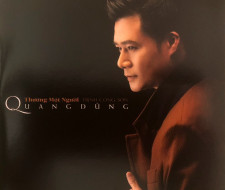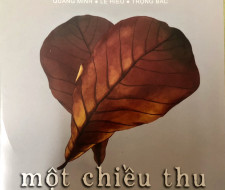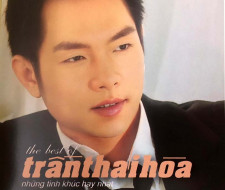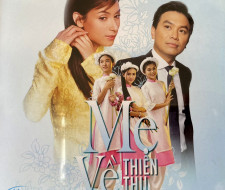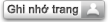Tiêu Điểm
Tối ưu hóa nguồn âm Computer Audio

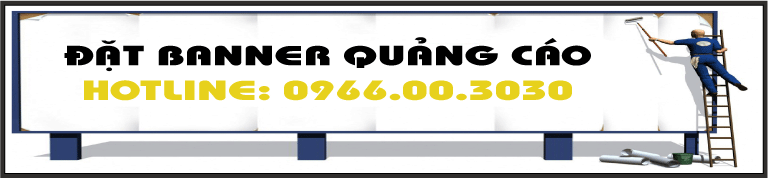

Với sự xuất hiện ồ ạt thiết bị giải mã USB DAC cùng các website cho phép download file nhạc số độ phân giải cao, nguồn âm có đầu phát là máy tính (laptop/desktop) đã góp mặt trong các bộ nguồn của nhiều audiophiles. Tuy nhiên, để bắt đầu với nguồn âm Computer Audio, người chơi âm thanh không tránh khỏi một số vướng mắc khi chọn máy tính, hệ điều hành, phần mềm phát nhạc, các tinh chỉnh để đạt hiệu quả âm thanh tốt nhất… Dưới đây là những triết giải về vấn đề này của ông Raveen Bawa – chuyên gia đến từ dCD – mà chúng tôi có dịp trao đổi nhân chuyến công tác của ông tại Việt Nam.
Máy tính đã góp mặt vào nền công nghiệp âm thanh từ những năm 1970. Khi đó, các phòng thu lớn trên thế giới bắt đầu chuyển công nghệ ghi âm master từ analog sang digital với sự trợ giúp của máy tính. Kể từ đó, máy tính dần gắn chặt với âm thanh qua các định dạng nhạc nén. Giờ đây, với định dạng có độ phân giải cao, audiophiles và nền công nghiệp hiend đã chấp nhận computer audio là nguồn phát chuẩn. Một số chuyên gia còn nhận định rằng: computer audio với các file âm thanh có độ phân giải cao hơn cả chuẩn CD Redbook, tiện lợi khi lưu trữ, sắp xếp, truy xuất… sẽ dần “kết liễu” đĩa CD.
Ưu điểm
Ưu điểm lớn nhất là chất lượng âm thanh với độ phân giải 24-bit/196kHz, cao hơn hẳn chuẩn CD Redbook 16-bit/44,1kHz. Có thể nói, nguồn âm Computer Audio với các file nhạc chất lượng cao tương đương bản master gốc. Cho nên, ngày càng nhiều nhà cung cấp file nhạc chất lượng cao HD: Reference Recordings, HD Tracks, Linn Records, Chesky, 2L… đảm bảo nguồn nhạc luôn phong phú, dồi dào. Người dùng có thể chọn mua cả album hoặc chỉ mua những track yêu thích sau khi nghe thử.
Việc lưu trữ thư viện nhạc trên máy tính tiện lợi và trực quan. Người nghe có thể chọn album, ca sĩ, track nhạc yêu thích mà không mất thời gian tìm kiếm trên các kệ đĩa khổng lồ có hàng nghìn CD. Như vậy, audiophiles sẽ tiết kiệm khoảng diện tích kha khá. Hơn thế, nguồn âm máy tính còn hạn chế nhiễu jitter. Với chuẩn không đồng bộ, cáp USB giúp giảm nhiễu jitter trong quá trình truyền dẫn so với các cáp nối digital thông thường như: Toslink, S.PDIF và AES/EBU.
Chỉ với vài cú click chuột hay một số thao tác chạm trên màn hình cảm ứng của iPhone/ iPad… người dùng có thể dễ dàng phát track nhạc mà không cần rời khỏi “điểm ngọt”.

Hạn chế
Đầu tiên là định kiến về chất lượng nhạc số phát từ máy tính thường có chất lượng thấp (dạng MP3, AAC…). Thậm chí, một số audiophiles còn e ngại việc thao tác trên máy tính sẽ phức tạp, đòi hỏi kỹ năng về tin học. Ngoài ra, nhiều người còn cho rằng việc sử dụng nguồn phát từ máy tính có thể gây ra hỏng hóc với các thiết bị khác trong hệ thống âm thanh… Những nhận định này không chính xác, mang tính chủ quan do chưa trải nghiệm với nguồn âm computer audio.
Hiện nay, hai hệ điều hành phổ biến nhất là Windows và Mac OS, nhưng không được thiết kế chuyên dùng cho phát nhạc chất lượng cao. Chúng sử dụng bộ chuyển đổi tần số lấy mẫu nội tại, đồng thời tích hợp các bộ lọc mixer. Do đó, người dùng cần thực hiện những hiệu chỉnh ban đầu để giảm thiểu sự can thiệp của bộ lọc và chuyển đổi tần số mẫu hoặc ngắt hẳn những can thiệp này.
Không khó để sử dụng nguồn âm chất lượng cao từ máy tính, nhưng rõ ràng những gì liên quan đến máy tính đều mở ra cho người dùng nhiều tùy chọn, tinh chỉnh và khả năng sáng tạo khác nhau. Vì thế, việc tìm hiểu và trang bị những kiến thức cơ bản về computer audio rất cần thiết.
Nhiều lựa chọn như: hệ điều hành, phần mềm, kết nối, phần cứng… làm người dùng lúng túng, khiến họ ngại sử dụng nguồn âm computer. Tuy nhiên, nếu dành thời gian tìm hiểu sẽ nhận thấy computer audio giúp người dùng tinh chỉnh hay “nghịch ngợm” để trải nghiệm và tìm được lựa chọn phù hợp nhất. Ngoài ra, việc phát nhạc bằng máy tính cũng có những hạn chế nhất định. Do không phải là thiết bị chuyên sử dụng cho hi-end audio, nên máy tính không có phần cấp nguồn tốt như đầu CD hi-end. Bên cạnh đó, nhiễu từ tính, crosstalk từ các linh kiện bên trong máy tính là điều không tránh khỏi.
Cấu hình hệ thống
Yêu cầu tối thiểu về hệ thống computer audio gồm các thiết bị phần cứng và phần mềm sau: Máy tính, phần mềm phát nhạc, thiết bị kết nối giữa máy tính và thiết bị nhận tín hiệu audio (thông thường là cáp USB, Firewire), cáp âm thanh và thiết bị giải mã audio nhận tín hiệu số từ máy tính có trang bị cổng USB. Để dễ hình dung hơn, chúng ta có thể so sánh những thiết bị/phần mềm kể trên với hệ thống nguồn phát hi-end audio. Trong đó, máy tính và phần mềm phát nhạc đóng vai trò như bộ cơ digital. Kế đến loại kết nối và cáp âm thanh tương tự việc chọn các liên kết giữa Optical, Coaxial, Toslink… giữa đầu cơ và giải mã DAC. Cuối cùng, tín hiệu từ máy tính sẽ được giải mã qua USB DAC và kết nối đến các thiết bị khuếch đại và phát ra loa.
Lựa chọn máy tính
Laptop
Để bước chân vào thế giới computer audio, người dùng cần chọn loại máy tính phù hợp nhất. Nguồn máy tính có thể tùy chọn giữa laptop hay desktop. Lựa chọn nào cũng có ưu – nhược điểm.
Nhỏ gọn và khả năng di động cao là ưu điểm đáng kể của laptop. Laptop cũng luôn tích hợp sẵn các cổng kết nối cần thiết như USB, Ethernet (cho phép kết nối và nhận dữ liệu từ mạng LAN). Một trong những yêu cầu quan trọng khi sử dụng laptop để phát nhạc số là cấu hình RAM. Dung lượng RAM tối thiểu là 2GB và tối ưu là 8GB. Sở dĩ cần bộ nhớ RAM lớn như vậy là do các phần mềm phát nhạc chuyên dụng như J River Media Center, Amarra, Pure Music không dùng dữ liệu nhạc trực tiếp từ ổ cứng mà chuyển chúng sang bộ nhớ RAM và phát từ RAM. Kỹ thuật này sẽ hạn chế tối đa nhiễu gây ra từ ổ cứng làm ảnh hưởng trực tiếp đến chất lượng âm thanh. Các phần mềm có thể load toàn bộ playlist vào bộ nhớ RAM. Do đó, 2GB RAM vừa dành để phát nhạc, vừa được hệ điều hành sử dụng sẽ nhanh chóng bị sử dụng hết. Khi bộ nhớ RAM bị đầy, máy tính sẽ dùng bộ nhớ ảo. Trong khi bộ nhớ ảo truy xuất thông tin rất chậm khiến ổ cứng hoạt động vất vả hơn, ảnh hưởng đến chất lượng âm thanh.
Tuy nhiên, người dùng cần lưu ý một số hệ điều hành chỉ cho phép dùng tối đa RAM 4GB như hệ điều hành Windows 32-bit (gồm cả Windows 7). Windows Vista và Windows 7 phiên bản 64-bit tương thích với bộ nhớ RAM từ 8GB đến 192GB. Trong khi đó, hệ điều hành Mac OS X (tùy phiên bản) có thể hỗ trợ tối đa lên đến 16TB RAM.
Với ổ cứng gắn trong, người dùng nên chọn dung lượng tối đa do file HD 192kHz/24-bit có dung lượng cao, ngay cả file lossless rip từ đĩa CD với định dạng WAV và AIFF cũng có dung lượng trung bình 50 MB/bài nhạc. Công nghệ ổ cứng rắn SSD ra đời giúp máy tính hoạt động ổn định hơn, có tốc độ truy/xuất nhanh hơn. Người chơi nên chọn cấu hình máy laptop sử dụng kết hợp ở SSD 128-256GB để chứa hệ điều hành, kết hợp với ổ cứng NAS gắn ngoài để lưu trữ thư viện nhạc.

Desktop (Máy tính để bàn)
Những vấn đề về cổng kết nối, dung lượng RAM ở laptop đều đúng với desktop. Với thiết kế lớn, sở hữu nhiều không gian, việc sử dụng desktop làm nguồn phát computer audio có thể gắn được nhiều ổ cứng, cho phép trang bị những sound-card chất lượng tốt. Có thể trang bị kết hợp nhiều ổ cứng để tăng dung lượng lưu trữ, sử dụng một ổ cứng dung lượng vừa phải để lưu hệ điều hành và các ứng dụng, ổ cứng còn lại có dung lượng lớn dùng để lưu nhạc. Ngoài ra, người chơi còn có thể sử dụng các mainboard hỗ trợ trang bị các dãy ổ cứng chuẩn RAID (dãy đĩa cứng dư thừa độc lập). Chuẩn RAID cho phép chia gói thông tin và lưu trữ, truy/xuất cùng lúc trên nhiều ổ cứng, giúp gia tăng tốc độ truy cập và backup dữ liệu an toàn. Hiện tại, ổ cứng dãy chuẩn RAID 5 được sử dụng nhiều nhất.
Desktop cho phép trang bị các sound-card chất lượng tốt. Hiện nay, hai sound-card tốt nhất là Lynx AES16 và RME HDSP AES-32. Các card sound này hỗ trợ tần số lấy mẫu 192kHz và có cổng clock ngoài, cho phép dùng kết hợp các bộ clock hi-end.
Hệ điều hành thích hợp nhất
Việc chọn hệ điều hành được hầu hết audiophile đặt lên hàng đầu. Câu trả lời chính xác nhất là không có hệ điều hành tốt nhất, do Windows, Mac OS, Linux được làm ra để phát nhạc số. Vì thế, người dùng cần hiệu chỉnh để tối ưu hóa khi sử dụng. Người dùng nên bắt đầu với hệ điều hành đã sử dụng quen thuộc và cảm thấy thoải mái nhất. Khi sử dụng máy tính để phát nhạc, làm music server, tốt nhất nên để máy hoạt động ở chế độ “trơ”. Không dùng phần mềm duyệt web, không cài trò chơi, nhất là không sử dụng trình bảo vệ, quét virus. Bởi các phần mềm này thường chiếm nhiều tài nguyên của máy tính, ảnh hưởng đến chất lượng âm thanh.
Mac OS X
Hệ điều hành này cho phép tinh chỉnh đơn giản, thân thiện và có khả năng xuất tín hiệu digital bit-perfect (tín hiệu có bit-rate đồng nhất giữa nguồn và phát). Hiện nay, Snow Leopard (phiên bản Lion sẽ xuất hiện trong tháng 7/2011) là hệ điều hành Mac OS X 64-bit, sử dụng phần mềm iTunes với khả năng sắp xếp, lưu trữ thư viện âm nhạc trực quan và dễ sử dụng. Ngoài ra, Mac OS còn nổi tiếng về khả năng ổn định và có rất ít virus máy tính.
Tiện ích đáng kể khi dùng Mac OS là người dùng có thể đồng hóa, dùng iPod/iPad/iPhone với phần mềm Apple Remote để chọn và phát nhạc. Hai phần mềm phát nhạc chuyên dùng cho Mac OS là Amarra và Pure Music đều tương thích, có thể hoạt động song song mà vẫn giữ nguyên giao diện quen thuộc của trình iTunes.
Microsoft Windows
Ưu điểm của Windows chính là sự phổ biến của hệ điều hành này. Hiện nay, Vista và Windows 7 là phiên bản Windows phổ biến. Tuy nhiên, với audiophiles, phiên bản XP lại được ưa chuộng hơn nhờ tính ổn định và dễ sử dụng. Chúng ta cần lưu ý chỉ những phiên bản Windows 64-bit mới hỗ trợ trang bị bộ nhớ RAM có dung lượng lớn hơn 4GB. Nếu Mac OS chỉ có một số lựa chọn về phần mềm phát nhạc, thì với tính phổ dụng Windows có nhiều phần mềm phát nhạc khác nhau. Hiện nay, con số này vẫn tiếp tục gia tăng.
Linux
Hệ điều hành mở Linux có những phiên bản khác nhau như: Ubuntu, Red Hat, Debian… Hầu hết phiên bản hiện tại của Linux phù hợp để phát nhạc số. Việc cài đặt và sử dụng Linux không dành cho người không chuyên khi đòi hỏi phải có kiến thức nhất định về phần mềm. Nhưng nếu người dùng chuyên về Linux, thì có thể cải biên và tối ưu hóa để tạo nên phiên bản Linux chỉ sử dụng duy nhất cho mục đích làm nguồn phát computer audio.
Tối ưu hóa hoạt động của hệ điều hành
Khi sử dụng laptop, người dùng nên sử dụng nguồn từ adapter thay vì dùng nguồn chạy pin. Vì sử dụng nguồn chạy từ pin, điện nguồn cung cấp sẽ không ổn định, ảnh hưởng đến chất lượng trình diễn. Bên cạnh đó, tùy chỉnh về tiết kiệm năng lượng (Energy Saving Option) cũng ảnh hưởng đến nguồn âm computer audio. Tốt nhất nên hiệu chỉnh chế độ hoạt động của máy ở mức tối đa và không dùng các thủ thuật tiết kiệm năng lượng.
Người dùng cần gỡ bỏ các trình bảo vệ máy tính (diệt Virus/Spyware…). Do phần mềm này chiếm nhiều tài nguyên CPU và bộ nhớ, nên không chỉ ảnh hưởng đến chất lượng trình diễn mà đôi khi còn khiến nhạc phát ra bị lắp hoặc ngừng hẳn.
Nguyên tắc luôn đúng: bộ nhớ RAM càng nhiều, nhạc càng hay.
Những hiệu chỉnh cho ngư ời dùng hệ điều hành Mac OS X
Hệ điều hành Mac OS X sử dụng trình phát nhạc iTunes có khả năng quản lý mạnh mẽ và trực quan. Tuy nhiên, nhược điểm của iTunes là không tự thay đổi tần số lấy mẫu tương ứng với track nhạc. Chẳng hạn: mặc định các track nhạc phát từ CD có tần số lấy mẫu chuẩn theo tiêu chuẩn Red Book 44,1kHz, nhưng với file nhạc HD download từ HDTracks có tần số lấy mẫu lên đến 96kHz. Để iTunes có thể phát file này với đúng tần số lấy mẫu, người chơi phải tự chọn tần số output trong Audio Midi Set-up tương ứng với tần số này là 96kHz. Nếu không, iTunes sẽ tự giảm tần số của file từ 96kHz xuống còn 44,1kHz. Như thế, chất lượng âm thanh sẽ giảm theo. Cho nên, người dùng phải dùng thêm phần mềm phát nhạc chạy song song và kết hợp với iTunes. Hiện nay, hai phần mềm được đánh giá cao nhất là Amara và Pure Music Player.

Hiệu chỉnh cho Mac OS
Chọn Application > Utilites > Audio Midi Setup. Để ngăn chặn những âm báo alert phiền toái, chọn Bult-in Output, mục có biểu tượng hình vuông mặt cười Macintosh, giảm âm lượng ở mục 1 và 2 xuống mức thấp nhất.
Khi kết nối với thiết bị USB DAC, tên thiết bị sẽ xuất hiện ở mục này, click chuột phải và chọn Use this device for sound output.
Hiệu chỉnh iTunes
Thực chất, trình iTunes không cần hiệu chỉnh cũng đạt được yêu cầu truy xuất âm thanh với bit rate hoàn thiện. Những hiệu chỉnh dưới đây giúp tối ưu hóa trình iTunes trong việc rip nhạc và bỏ các hiệu ứng có thể ảnh hưởng đến chất lượng âm thanh.
Kỹ thuật số hóa nguồn nhạc từ đĩa CD hay tạo thư viện nhạc chất lượng cao từ nguồn CD sẵn có được hầu hết audiophiles quan tâm. Hiện nay, rip nhạc từ CD sẽ được lưu ở các file có định dạng không nén phổ biến nhất là các chuẩn AIFF, WAV, Apple Lossles, APE… Trong đó, AIFF là chuẩn được đánh giá cao nhất, cho chất lượng âm thanh tốt, tích hợp thông tin về album như: bìa, tên ca sĩ, nhạc sĩ…
Tại thẻ General (trong Prefereces): chọn Import Settings, mục Import Using chọn AIFF Encoder, mục Setting chọn Automatic.
Ở thẻ Playback (trong Preferences): luôn đảm bảo hai mục Sound Enhancer và Sound Check không đánh dấu chọn, giúp tín hiệu output duy trì ở chuẩn bit-perfect.
Hiệu chỉnh âm sắc trong iTunes sẽ làm giảm chất lượng âm thanh. Chọn Window > Equalizer. Bỏ chọn mục Preamp, chọn chế độ Flat.
Hiệu chỉnh với trình Amarra
Giảm âm lượng trong giao diện iTunes đến mức thấp nhất. Volume của Amarra đặt ở mức cao nhất. Ba khung hiển thị các thông tin file format, clock source, tần số lấy mẫu, tên thiết bị out-put, thời gian… phải ở trạng thái hiển thị.
Lưu ý, trong một số trường hợp đặc biệt, âm lượng của iTunes bị phần mềm Amarra đẩy lên mức tối đa, gây nên hiện tượng vọng tiếng (echo) khi phát nhạc. Cách xử lý rất đơn giản, chỉ cần giảm âm lượng iTunes về mức thấp nhất.
Hiệu chỉnh với trình Pure Music
Khi sử dụng trình Pure Music, việc đầu tiên cần làm là quay lại phần hiệu chỉnh Audio Midi Setup. Thay vì chọn USB DAC là thiết bị phát Sound output, chúng ta sẽ trở về default Bultin Output.
Trong Pure Music, chọn Prefs > Advanced Audio Setup. Tại thẻ Device Selection, chọn thiết bị USB DAC được kết nối trong mục Output Device, chọn tần số mẫu mức cao nhất có thể. Mục Limit Rate chọn 384kHz.
Trong mục Advanced Audio Setup, the Device Selection, đánh dấu mục Enable Exclusive Access (“Hog” Mode). Tùy chỉnh này cho phép Pure Music sử dụng tối đa tài nguyên của máy tính.
Những hiệu chỉnh khi sử dụng hệ điều hành Windows
Với hệ điều hành Windows OS, 4 trình phát nhạc thông dụng nhất hiện là J River Media Center v16, Foobar2000 v1, Media Monkey v3 và iTunes v10. Trong đó, J River 16 (50 USD) được đánh giá cao nhất về chất lượng âm thanh cũng như khả năng tương thích với các định dạng nhạc số.
Hiệu chỉnh dành cho Windows XP
Dù Windows XP là hệ điều hành thế hệ cũ, nhưng do tính ổn định cao mà nhiều ngành vẫn sử dụng. Đó cũng là phần mềm được nhiều audiophiles ưa thích khi sử dụng máy tính làm nguồn âm. Hiệu chỉnh duy nhất dành cho Windows XP là dẫn tín hiệu từ trình phát nhạc đến thẳng cổng output mà không thông qua trình Kmixer – vốn là nguyên nhân chính gây nhiễu tín hiệu âm thanh. Setup này được thực hiện đơn giản bằng cách sau: Vào menu Control Panel > Sounds and Audio Devices, chọn thẻ Hardware, thiết bị USB DAC kết nối sẽ xuất hiện trên danh sách này.
Chọn mục Properties, chọn thẻ Properties, trong Click vào dấu “+” phía trước Audio Devices danh sách thiết bị Audio Devices sẽ xuất hiện bên dưới, chọn USB Audio Device, đánh dấu vào mục “Do not map through this device”, chọn OK và khởi động lại máy tính.

Hiệu chỉnh dành cho Windows Vista và Windows 7
Thay vì hiệu chỉnh đơn giản như Windows XP, với phiên bản Vista và Windows 7, người dùng cần thay đổi một số set-up ở Control Panel, hiệu chỉnh riêng cho từng phần mềm phát nhạc, đồng thời sử dụng thêm các plug-in để đạt chuẩn bit-perfect.
Đầu tiên là hiệu chỉnh ở Control Panel. Vào Control Panel > Sound, click chọn thiết bị USB DAC, chọn Properties. Trong cửa sổ Properties, chọn thẻ Enhancements, đánh dấu mục Disable all enhancements. Sau đó, chọn thẻ Advanced, trong mục Default Format chọn 24-bit 96000Hz và đánh dấu cả hai mục Allow application to take exclusive control of this device và Give exclusive mode applications priority.
Để tránh ảnh hưởng nhiễu bit và tần số lấy mẫu do tín hiệu âm thanh di chuyển bị gián đoạn và làm chậm bởi những xử lý từ hệ điều hành mà cụ thể là Kmixer, chúng ta cần dẫn tín hiệu trực tiếp từ phần mềm phát nhạc đến cổng output và kết nối với thiết bị audio đầu cuối mà cụ thể là USB DAC. Người dùng hệ điều hành Windows Vista/Windows 7 phải chọn một trong các plug-in “dẫn đường” sau: ASIO, ASIO4ALL, WASAPI, DirectSound và Wave Out.
Hiệu chỉnh J River
Hiện nay, J River Media Center 16 là phần mềm phát nhạc tốt nhất dành cho người dùng Windows. Để tối ưu hóa chất lượng trình diễn âm thanh của phần mềm này, người dùng cần thực hiện các hiệu chỉnh khác nhau ứng với các plug-in dẫn khác nhau. Chúng tôi chọn hiệu chỉnh J River Media Center sử dụng plug-in WASAPI Event Style (đây là một trong các plug-in được tích hợp sẵn khi download J River Media Center).
Sau khi download J River Media Center, chọn menu Tools -> Option. Trong cửa sổ Option, ở cột trái click chọn mục audio. Ở cửa sổ bên phải, mục Output Mode chọn WASAPI
– Event Style. Dưới dòng Output Mode sẽ có mục Output Mode Setting. Sau khi Click chọn, cửa sổ WASAPI Settings sẽ xuất hiện. Trong cửa sổ này, ổ mục Device phải hiển thị thiết bị audio USB DAC được kết nối. Đánh dấu chọn Open device for exclusive access. Với mục Hardware buffering size, chọn mức 100 miliseconds.
Để tham khảo những hiệu chỉnh cho các phần mềm chơi nhạc khác như: Foobar, MediaMokey… ứng với chọn và hiệu chỉnh các plug-in dẫn khác nhau, có thể tìm hiểu thêm ở các website sau:
www.computeraudiophile.com,
www.ayre.com/usb.htm,
www.dcsltd.co.uk/page/assets/dCS_Guide_to_Computer_Audio.pdf.
Theo hifi vietnam